
వివిధ కారణాల కోసం ఆధునిక ప్రజలు, కానీ చాలా అరుదుగా వారి మొబైల్ నంబర్ను మార్చలేరు, ఇది పాత SIM కార్డుతో ముడిపడి ఉన్న సేవలను అనువదించవలసిన అవసరాన్ని దారితీస్తుంది. సరిగ్గా పేర్కొన్న పనిని పరిష్కరించడంలో సమస్యలు ఉండకూడదు, దీనికి WhatsApp తో - మెసెంజర్ యొక్క సృష్టికర్తలు ఇది ఒక ప్రత్యేక విధిని అందించటానికి, ఏవైనా సమస్యలు లేకుండా వ్యవస్థలో వినియోగదారు లాగిన్ను భర్తీ చేయడానికి అనుమతిస్తుంది.
WhatsApp లో సంఖ్య ఫంక్షన్ మార్చండి
అప్లికేషన్ ఎంపికను (Android లేదా iOS కోసం) యాక్సెస్ చేయడానికి ఉపయోగించే దరఖాస్తుతో సంబంధం లేకుండా, మెసెంజర్లో క్రొత్త ఐడెంటిఫైయర్ కష్టపడదు. అంతేకాకుండా, ఈ ఆర్టికల్లో సమర్పించబడిన సూచనలలో ఒకదాని కోసం మీరు ప్రక్రియను కలిగి ఉంటే, మీరు వ్యవస్థ (సెట్టింగులు, సుదూర, సమూహం చాట్స్, పరిచయాల జాబితా, మొదలైన వాటిలో ఉపయోగించడం జరుగుతుంది.ఒక కొత్త సంఖ్యకు సమర్థవంతమైన పరివర్తన కోసం, దాని ప్రారంభానికి ముందు కొన్ని పాయింట్లను పరిగణలోకి తీసుకోవడం మరియు కొన్ని పరిస్థితులను నిర్ధారిస్తుంది:
- ప్రక్రియ కోసం, భర్తీ సంఖ్య ఆపరేటింగ్ మొబైల్ పరికరంలో Messenger నిర్ధారించబడింది అవసరం. అంటే, మీరు SIM కార్డును మాత్రమే మార్చినట్లయితే, మీరు ఒక కొత్త స్మార్ట్ఫోన్కు వాట్స్యాప్ను ఇన్స్టాల్ చేసి, దానిని మార్చడానికి, భర్తీ చేయడాన్ని ఉపయోగించి, ప్రస్తుత సంఖ్య.
మరింత చదవండి: Android స్మార్ట్ఫోన్ మరియు ఐఫోన్ న WhatsApp ఇన్స్టాల్ ఎలా
- పరివర్తన నిర్వహించిన ఐడెంటిఫైయర్ నిజంగా "కొత్త" గా ఉండాలి, అంటే, వాట్సాప్లో ఆరంభంలో అధికారం కోసం పాల్గొనకూడదు.
- "మార్పు సంఖ్య" లక్షణం మీ పాత ఐడెంటిఫైయర్కు ముడిపడి ఉన్న ఖాతాను తొలగిస్తుంది. అందువల్ల, మీ పరిచయాలు పాత సంఖ్యను అడ్రస్ బుక్ WhatsApp లో ప్రదర్శించబడతాడు మరియు ఈ కారకంగా సంబంధించిన సమస్యలను నివారించడానికి, మీరు మార్పులను (మీ డేటా భర్తీ సమయంలో స్వయంచాలకంగా స్వయంచాలకంగా) తెలియజేయాలి.
కాబట్టి, "మార్పు సంఖ్య" ఫంక్షన్ మీకు సరిగ్గా సరిపోతుందని నిర్ధారించుకోండి మరియు ఆపరేషన్ను నిర్వహించడానికి పరిస్థితులు అందించబడతాయి, OS కి అనుగుణంగా బోధన ఎంపికకు వెళ్లండి, దీని నుండి దూతకు ప్రాప్యత అందుబాటులో ఉంది. రీకాల్, ఒక మొబైల్ పరికరం నుండి మాత్రమే ఖర్చు చేయడం సాధ్యమవుతుంది, WindowsApp అప్లికేషన్ మరియు సేవ యొక్క వెబ్ వెర్షన్ ఈ కోసం తగినది కాదు.
Android లో WhatsApp సంఖ్యను మార్చడం ఎలా
Android కోసం WhatsApp ఉపయోగించి, Messenger లో దాని గుర్తింపు మార్చడం ప్రక్రియ క్రింది విధంగా నిర్వహిస్తారు.
- ఒక అందమైన "ఆకుపచ్చ రోబోట్" పరికరంలో Vatsap అప్లికేషన్ను తెరవండి.

- అనూహ్యంగా, కేవలం సందర్భంలో, వాట్సాప్లో ప్రస్తుతం ఉన్న చాట్ల బ్యాకప్ కాపీని సృష్టించండి మరియు వాటిలో ఉన్న సమాచారం.
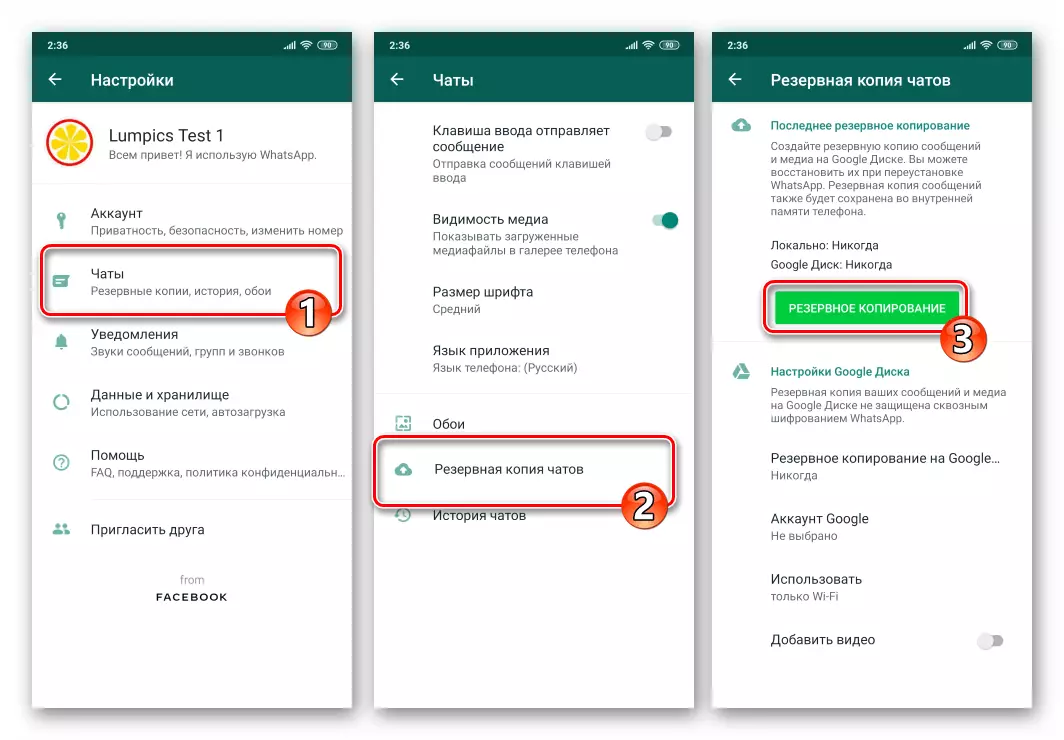
మరింత చదువు: Android కోసం WhatsApp లో బ్యాకప్ చాట్స్
- తరువాత, "మార్పు సంఖ్య" ఫంక్షన్ను కాల్ చేయడానికి రెండు ఎంపికలలో ఒకదాన్ని ఉపయోగించండి:
- మీ ప్రొఫైల్ సమాచారాన్ని చూడడానికి వెళ్లండి, ఈ క్రింది లింక్లో వ్యాసంలో వివరించిన విధంగా, ఆపై లాగిన్ ప్రస్తుతం నమోదు చేయబడిన ఐడెంటిఫైయర్ యొక్క విలువను నొక్కండి.

మరింత చదవండి: Android కోసం WhatsApp లో మీ గది ఎలా చూడండి ఎలా
- వాట్సప్ మెను యొక్క స్క్రీన్కు ఎగువన మూడు పాయింట్లు తాకడం టచ్ లో "సెట్టింగులు" ఎంచుకోండి, అప్పుడు "ఖాతా" విభాగానికి వెళ్ళండి
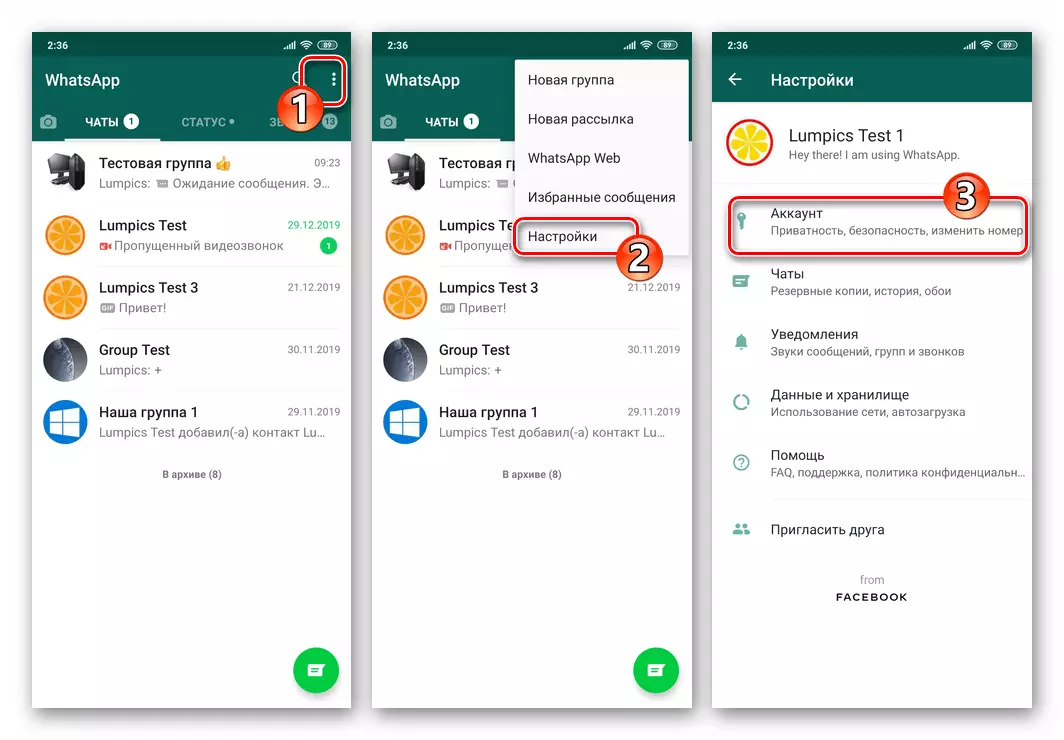
మరియు "సవరించు సంఖ్య" క్లిక్ చేయండి.

- మీ ప్రొఫైల్ సమాచారాన్ని చూడడానికి వెళ్లండి, ఈ క్రింది లింక్లో వ్యాసంలో వివరించిన విధంగా, ఆపై లాగిన్ ప్రస్తుతం నమోదు చేయబడిన ఐడెంటిఫైయర్ యొక్క విలువను నొక్కండి.
- మెసెంజర్ యొక్క ఉద్దేశించిన ఉపయోగాన్ని వివరించే ప్రదర్శిత స్క్రీన్పై, "తదుపరి" నొక్కండి.

- ఇప్పుడు మీ ఐడెంటిఫైయర్లకు తగిన ఫీల్డ్లకు ఎంటర్ - మొదటి సమయంలో మరియు తరువాత కొత్తగా నటన. మెసెంజర్కు సమాచారం యొక్క నిబంధనను పూర్తి చేసిన తరువాత, తదుపరి క్లిక్ చేయండి.
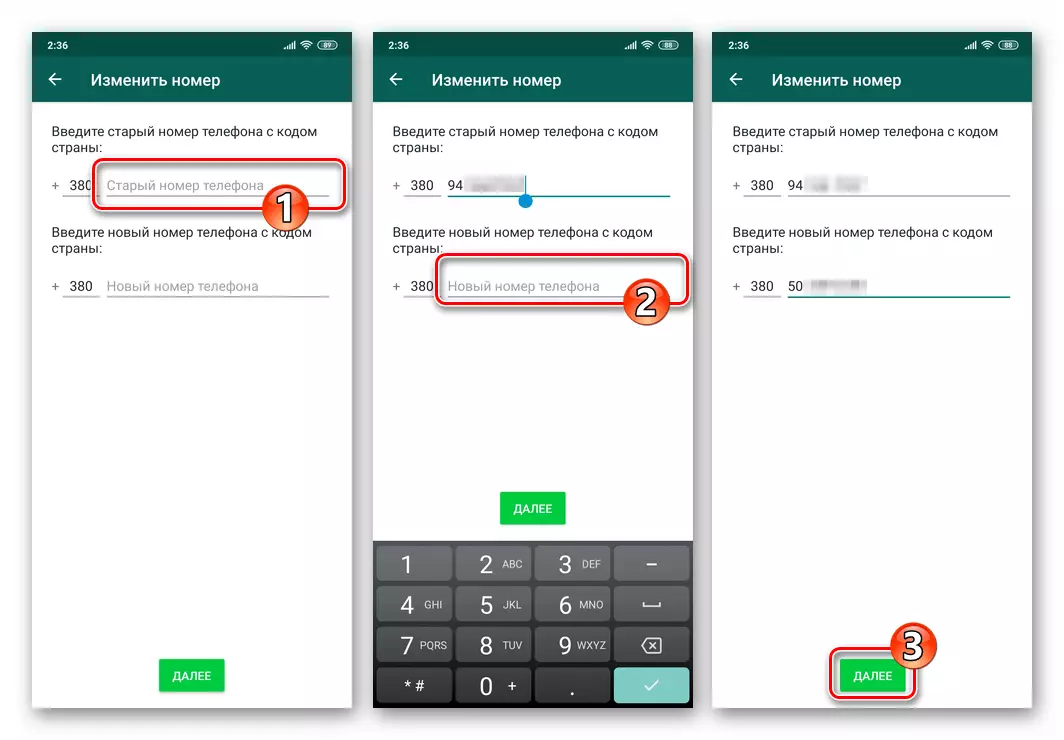
- తదుపరి స్క్రీన్పై, సమాచార వ్యవస్థ అందించిన సమాచారం యొక్క ఖచ్చితత్వాన్ని ధృవీకరించడానికి మీకు అవకాశం ఉంటుంది, అలాగే "పరిచయాలను తెలియజేయండి" ఎంపికను సక్రియం చేయండి. అవసరమైతే, పేర్కొన్న స్విచ్ ఐచ్చికాన్ని ఆక్టివేట్ చేసి, జాబితాలో వినియోగదారు వర్గాన్ని ఎంచుకోండి (లేదా వ్యక్తుల "ఆకృతీకరణ" ను తాకడం), ఇది WhatsApp లో ఆపరేషన్ యొక్క నోటీసును అందుకుంటుంది.
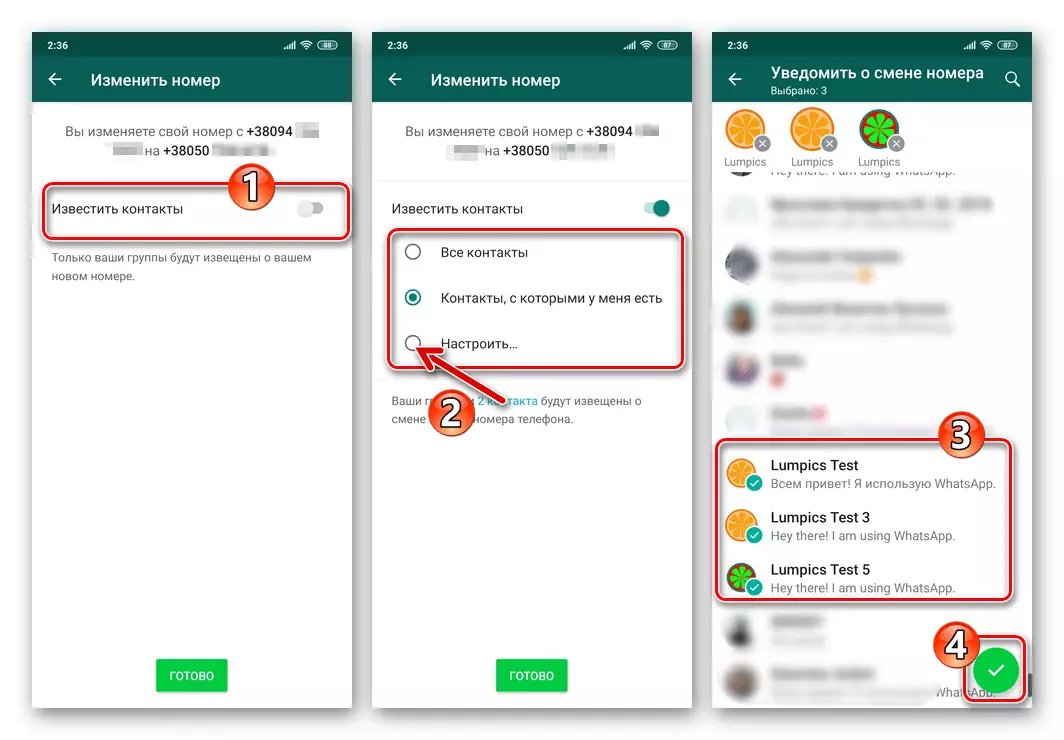
మీ సంప్రదింపు ID ను మార్చడం గురించి తెలియజేసిన జాబితాను ఏర్పాటు చేసిన తరువాత, స్క్రీన్ దిగువన ముగించు క్లిక్ చేయండి.
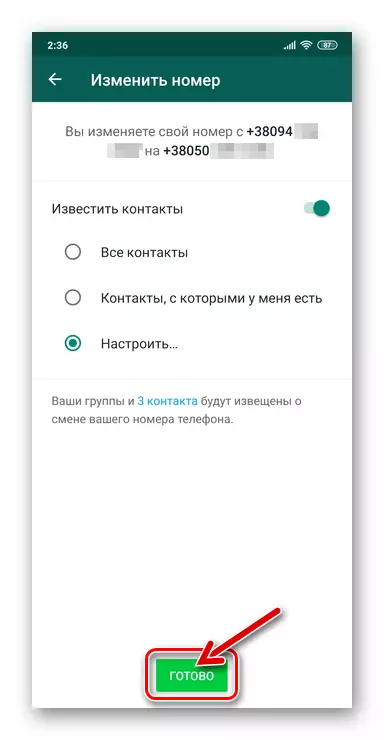
- SMS రాకను మీ క్రొత్త నంబర్కు, సందేశాన్ని తెరిచి, Vatsap అప్లికేషన్ ద్వారా చూపిన వర్చువల్ కీబోర్డు నుండి దానిలో ఉన్న కోడ్ను నమోదు చేయండి.
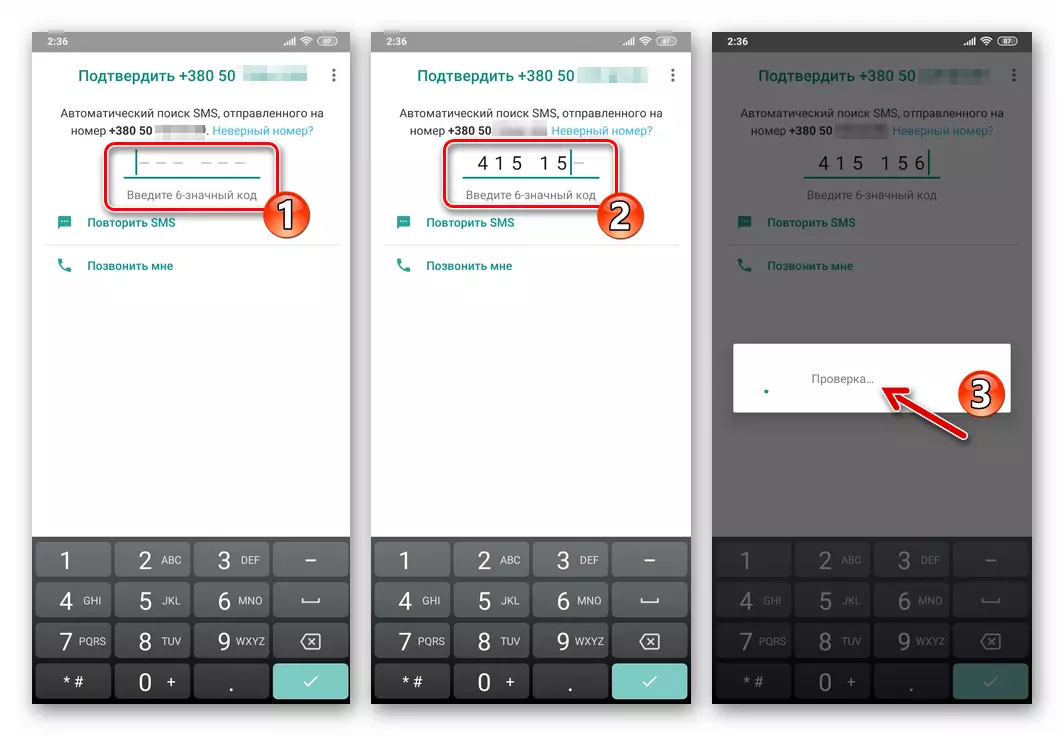
- SMS నుండి సంఖ్యల రహస్య కలయికతో అందించబడిన ధృవీకరణ ముగింపుకు, మెసెంజర్ సందేశాన్ని ఇస్తుంది: "మీరు విజయవంతంగా ఫోన్ నంబర్ను మార్చారు ...". ఆపరేషన్ ఫలితం గురించి ఒక సందేశంతో విండోలో "సరే" తాకండి, అప్పుడు సాధారణ రీతిలో WhatsApps ఉపయోగం వెళ్ళండి.
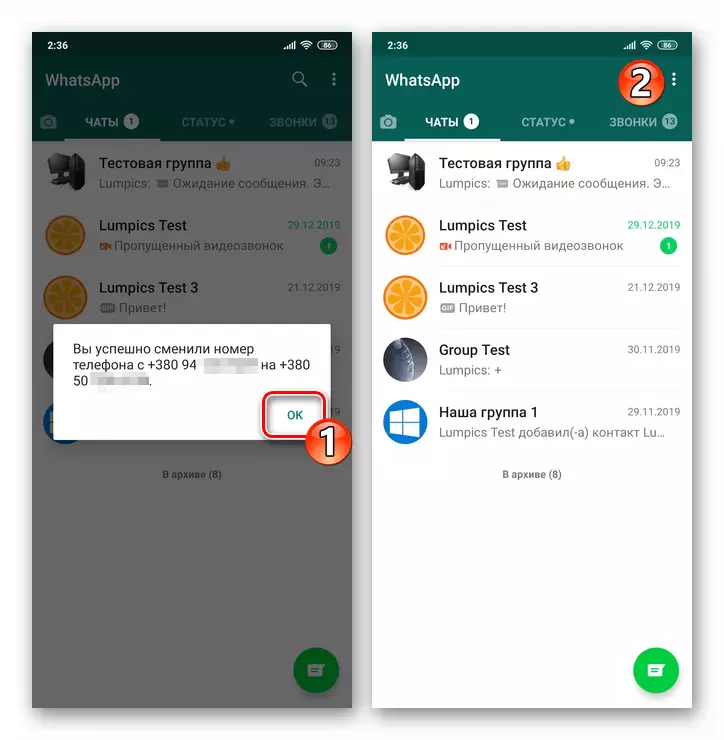
ఐఫోన్లో WhatsApp సంఖ్యను మార్చడం ఎలా
IOS కోసం WhatsApp కార్యక్రమం ద్వారా, సమాచారం ఎక్స్ఛేంజ్ సిస్టమ్ను లాగిన్గా, అంత సులభం, మరియు చాలా సందర్భాలలో సురక్షితంగా, పైన వివరించిన విధంగా సురక్షితంగా ఉంటుంది.
- ఐఫోన్లో Vatsap కార్యక్రమం తెరవండి.
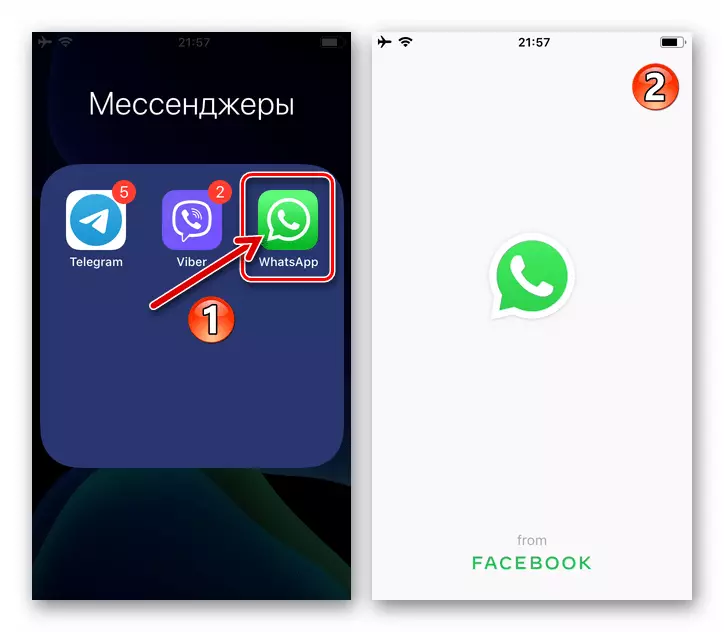
- ఊహించని వైఫల్యాల విషయంలో పునర్వేక్షణ కోసం, సమాచార మెసెంజర్ చాట్లలో ప్రస్తుత ఐడెంటిఫైయర్ వాడకంలో తిరిగి సేకరించారు.
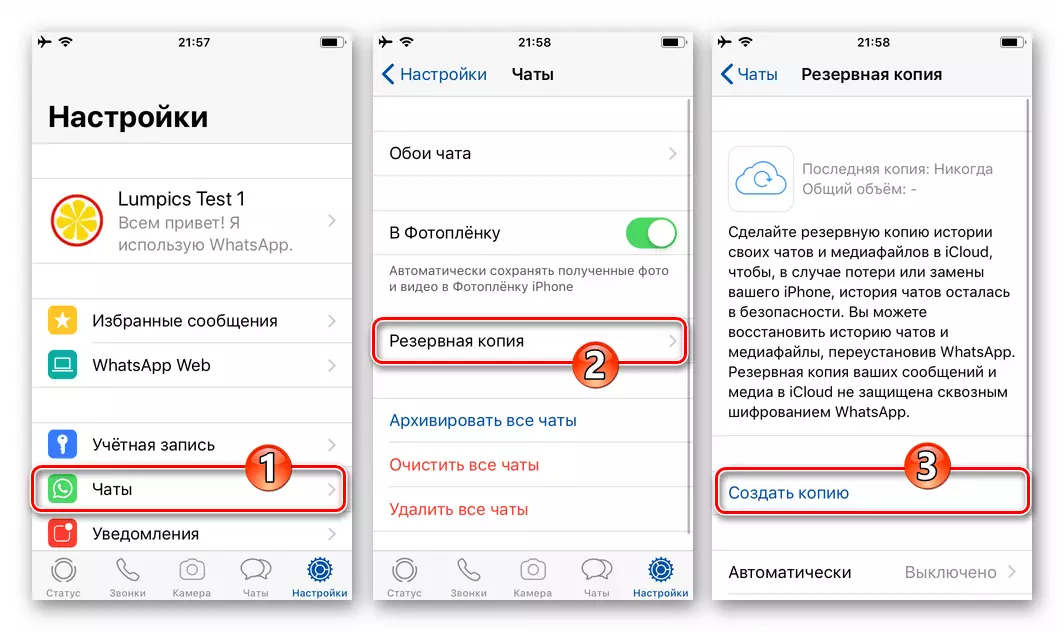
మరింత చదవండి: ఐఫోన్ కోసం WhatsApp డేటా బ్యాకప్
- "సెట్టింగులు" WhatsApp తెరువు, కార్యక్రమం యొక్క ప్రధాన స్క్రీన్ దిగువన తీవ్రమైన కుడి చిహ్నం నొక్కడం. తరువాత, "ఖాతా" విభాగానికి వెళ్లి "మార్పు సంఖ్య" ఎంపికపై క్లిక్ చేయండి.

- పరిగణనలోకి తీసుకున్న ఫంక్షన్ యొక్క ఉపయోగం గురించి సమాచారంతో ప్రదర్శించబడే స్క్రీన్ యొక్క ఎగువ కుడి మూలలో క్లిక్ చేయండి. ఇప్పుడు ఐడెంటిఫైయర్ను ఐడెంటిఫైయర్లోకి ప్రవేశించి, మొదట స్కోర్లో రెండవ స్థానానికి ఒక కొత్త సంఖ్య. డేటాను పూర్తి చేసిన తర్వాత, కుడివైపున ఎగువన "తదుపరి" నొక్కండి.
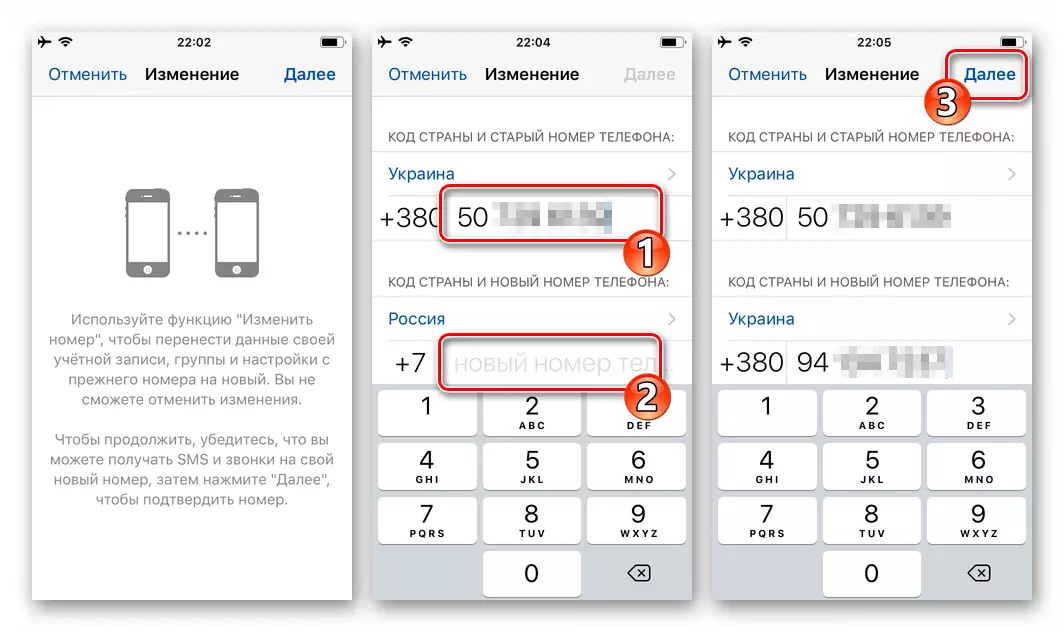
- ఇప్పుడు, అవసరమైతే, "తెలియజేయి పరిచయం" స్విచ్ని సక్రియం చేయండి - ఈ ఐచ్చికము మీ ఉదాహరణకు మీ చిరునామా పుస్తకం నుండి మీ ఉదాహరణ నోటీసు యొక్క మీ చిరునామా పుస్తకం నుండి అన్ని వినియోగదారులకు పంపగల సామర్థ్యాన్ని అందిస్తుంది.
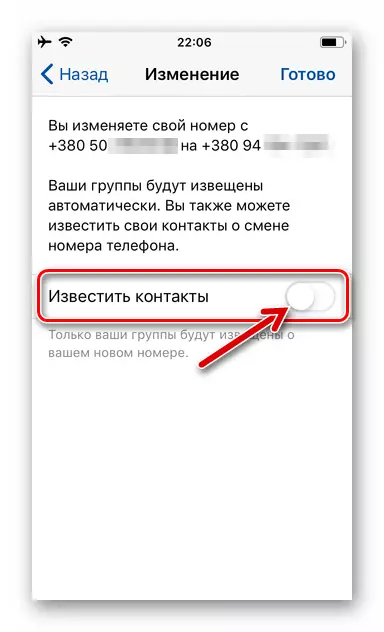
తెరుచుకునే జాబితాలో, మీరు "పరిచయాలు" లో పూర్తిగా ఎంట్రీలను ఎంచుకోవచ్చు; చాట్ గదులు తెరిచిన వ్యక్తులు మాత్రమే; వ్యక్తిగత నోటిఫికేషన్ చిరునామాలను పేర్కొనండి, "సెట్ అప్" తాకడం. ముఖ్యమైన interlocutors ఎంచుకోవడం, నొక్కండి "సిద్ధంగా."
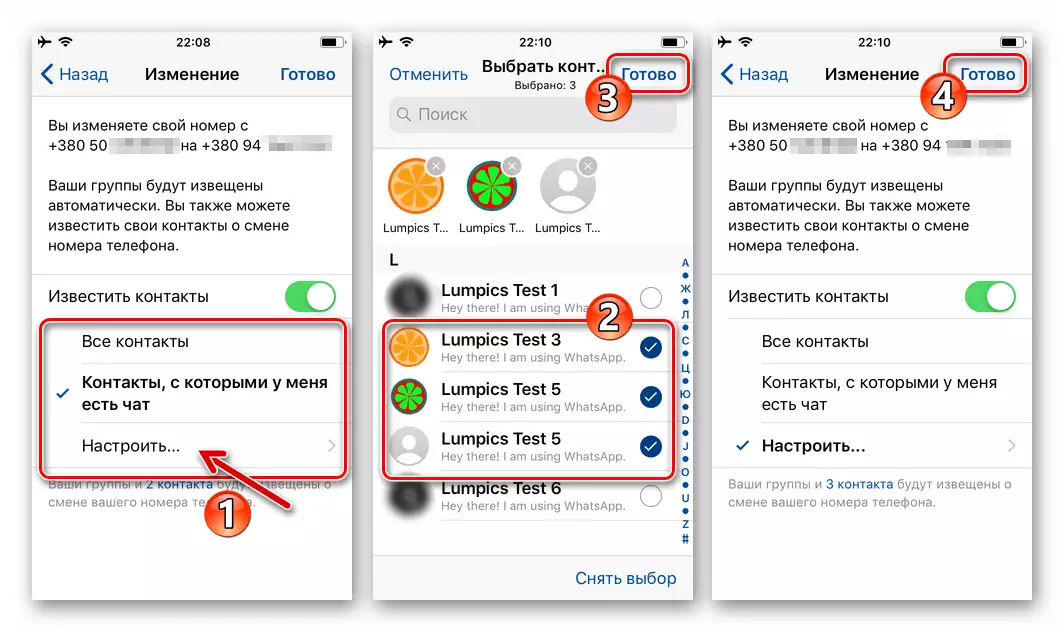
- ఈ సిఫారసుల్లో 4 వ దశకంలో ప్రవేశించిన ఈ సిఫారసులలో 4 యొక్క విశ్వసనీయతను నిర్ధారించండి, వ్యవస్థ యొక్క ప్రశ్న క్రింద "అవును" తాకడం. తరువాత, ఒక SMS రసీదు 6 అంకెల యొక్క రహస్య కలయికను కలిగి ఉండాలని ఆశించటం మీరు ప్రదర్శించబడే తెరపై వర్చువల్ కీబోర్డును నమోదు చేయడం ద్వారా ఒక దూతని అందించాలి.
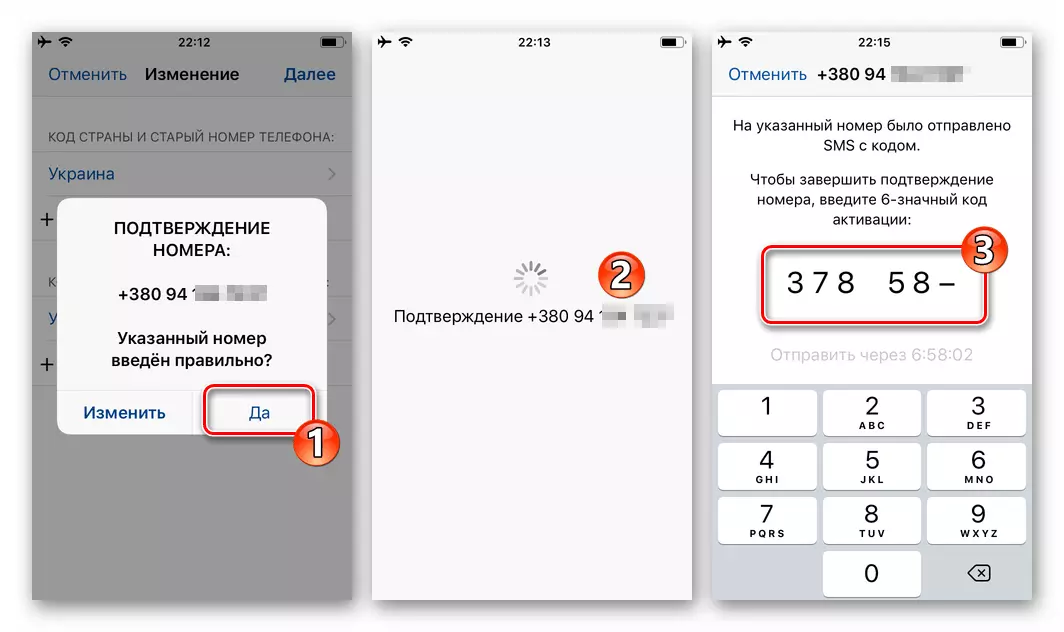
- సూచనల యొక్క మునుపటి పాయింట్ తరువాత, కొన్ని సెకన్ల వేచి ఉండండి - WhatsApp కోడ్ యొక్క చెక్ పూర్తయిన తర్వాత మీరు "సరే" నొక్కాల్సిన అవసరం ఉన్న మొత్తం విండో యొక్క నిర్ధారణ విజయాన్ని ప్రదర్శిస్తారు.
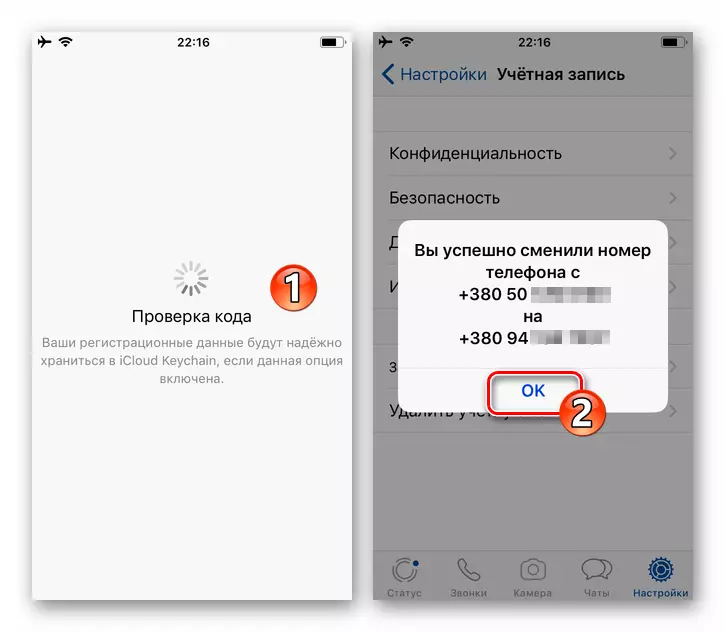
- ఐఫోన్ తో మెసెంజర్ vatsap దాని గుర్తింపు యొక్క ఈ మార్పు న పూర్తి. అదనంగా, మీ స్వంత ప్రొఫైల్ యొక్క డేటాతో స్క్రీన్ తెరవడం ద్వారా దాని ప్రభావాన్ని సాధ్యపడుతుందని నిర్ధారించుకోండి, క్రింది సూచన విషయంలో వివరించినట్లు.
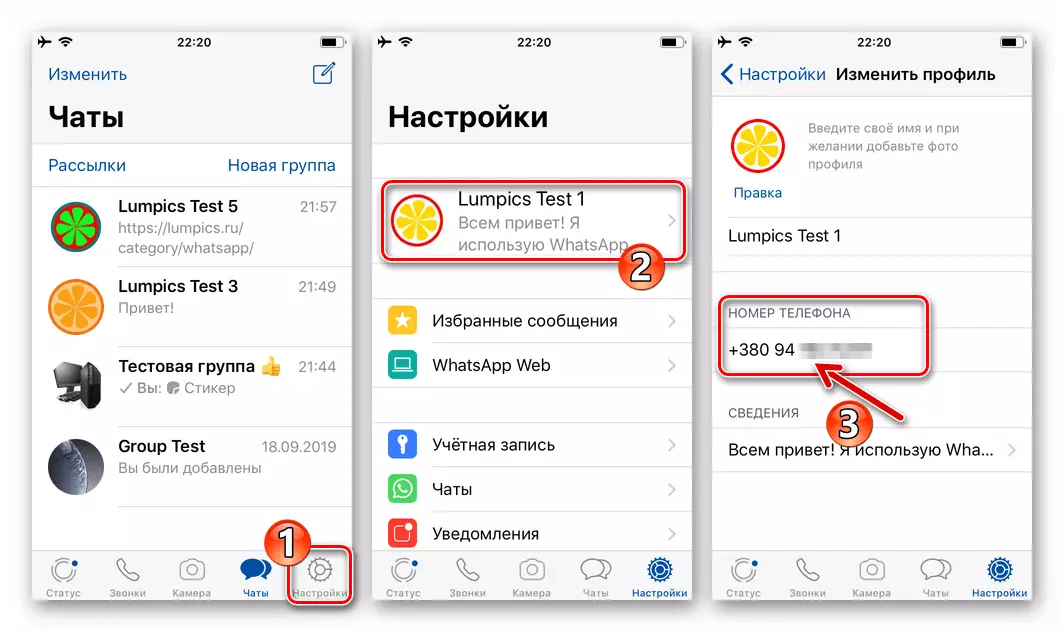
మరింత చదవండి: ఐఫోన్ తో మీ WhatsApp సంఖ్య ఎలా చూడండి
అదనంగా. Windows కోసం WhatsApp
ఒక మొబైల్ పరికరం మాత్రమే పరిగణనలోకి తీసుకుంటే, కానీ ఒక PC, సంఖ్యను భర్తీ చేసిన తర్వాత, మీరు కొద్దిగా శ్రద్ధ వహించాలి. వాట్స్యాప్లో ఒక సెషన్ ఆపరేషన్ ముందు "బిగ్ బ్రదర్" వద్ద ప్రారంభమైతే, ఒక కొత్త సెషన్ సంఖ్యకు మార్పు సమయంలో నిలిపివేయబడుతుంది మరియు Windows కోసం క్లయింట్ క్రియారహితం చేయబడుతుంది. కంప్యూటర్లో "క్లోన్" యొక్క ఉపయోగం పునఃప్రారంభించడానికి, అది మళ్ళీ లాగిన్ అవ్వాల్సిన అవసరం ఉంది - స్మార్ట్ఫోన్ను ఉపయోగించి అప్లికేషన్ ద్వారా చూపిన కోడ్ను స్కాన్ చేయండి.
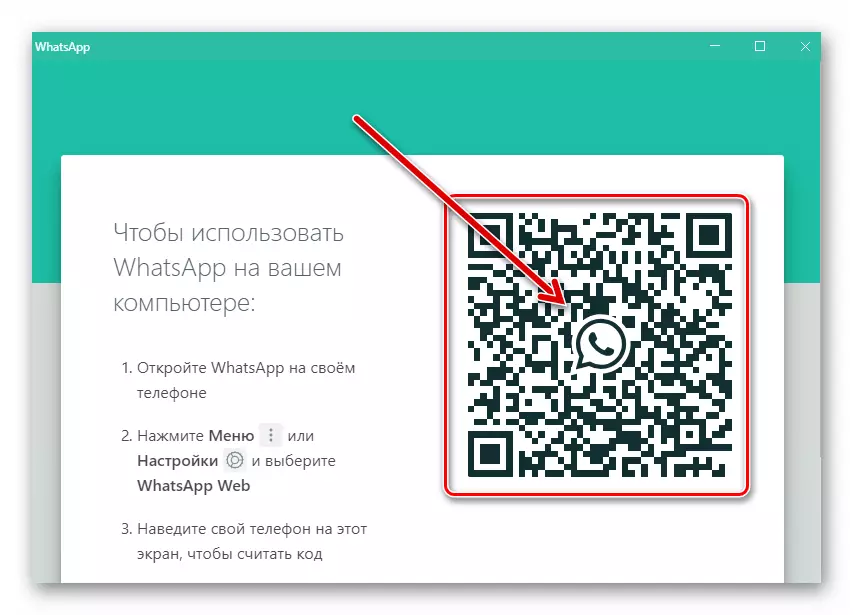
మరింత చదవండి: WhatsApp Messenger యొక్క డెస్క్టాప్ లేదా వెబ్ వెర్షన్ సక్రియం చేయడానికి QR కోడ్ స్కాన్
ముగింపు
WhatsApp లో ఒక కొత్త సంఖ్య తరలించడానికి అవసరం ఎందుకు కారణాలపై స్వతంత్రంగా, మెసెంజర్ లో అందించిన ప్రత్యేక ఫంక్షన్ కృతజ్ఞతలు, మొత్తం ఆపరేషన్ Android స్మార్ట్ఫోన్ మరియు ఐఫోన్ తో చాలా త్వరగా మరియు సులభంగా నిర్వహిస్తారు.
- ఒక అందమైన "ఆకుపచ్చ రోబోట్" పరికరంలో Vatsap అప్లికేషన్ను తెరవండి.
